Comment commander quasiment tout d'Amazon en utilisant Amazon Echo

Récemment, Amazon a ajouté la fonctionnalité pour commander presque tous les produits qu'il offre via Amazon Echo. Voici comment le configurer et commencer à faire des achats en ligne avec rien d'autre que votre voix.
Auparavant, l'Echo était seulement capable de commander de nouveau les produits que vous avez déjà achetés dans le passé, ainsi que de commander une poignée de produits sélectionnés . Cependant, la sélection a été élargie pour inclure à peu près tout sur le site Web d'Amazon. La mise en garde principale est que tout ce que vous commandez en utilisant l'Amazon Echo doit être offert par Amazon Prime. Certaines catégories sont également inéligibles, notamment les vêtements, les chaussures, les bijoux, les montres, les articles Amazon Fresh, les articles Amazon Prime Pantry, les articles Amazon Prime Now et les articles complémentaires.
À part ça, vous pouvez devenir fou et commander toutes sortes de choses à partir de votre Amazon Echo. Voici comment commencer
Activer l'achat vocal dans l'application Alexa
Tout d'abord, vous devez activer l'achat vocal, ce qui vous permet de commander des produits sur Amazon via l'Echo. Vous pouvez également configurer un code PIN à quatre chiffres qu'Alexa vous demande lorsque vous achetez quelque chose sur l'Echo, pour empêcher d'autres personnes de dépenser votre argent.
Commencez par ouvrir l'application Alexa sur votre téléphone et appuyez sur le bouton de menu dans le coin supérieur gauche de l'écran
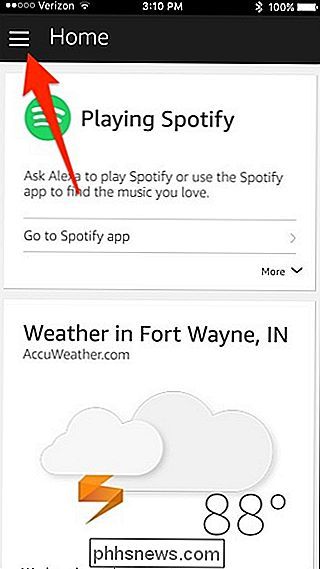
Sélectionnez "Paramètres" dans la liste
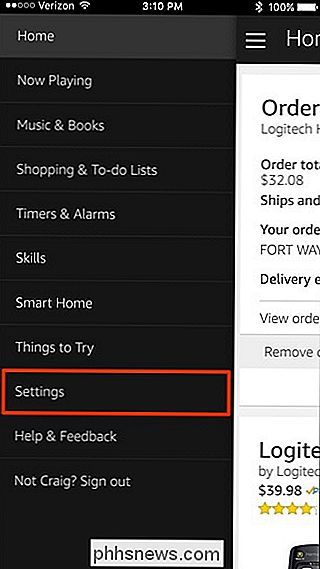
Faites défiler vers le bas et tapez sur "Achats vocaux".
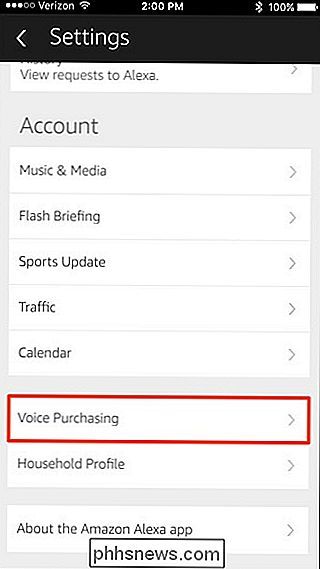
Appuyez sur l'interrupteur pour activer l'achat de voix
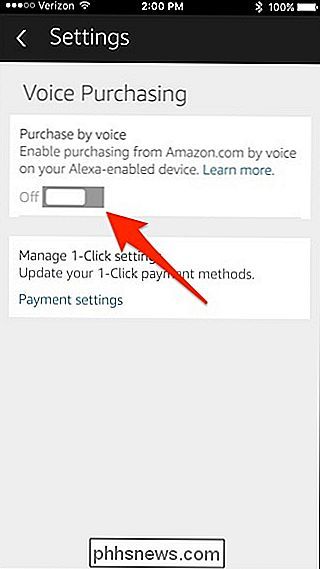
C'est tout ce que vous devez faire pour activer l'achat de voix, mais si vous voulez empêcher d'autres de commander des objets sur l'Echo, vous pouvez taper à l'intérieur de la boîte de texte juste au-dessus de "Enregistrer les modifications". entrez un code PIN à quatre chiffres. Cela peut être composé de lettres ou de chiffres, ou d'un mélange des deux. Appuyez sur "Enregistrer les modifications" lorsque vous avez terminé.
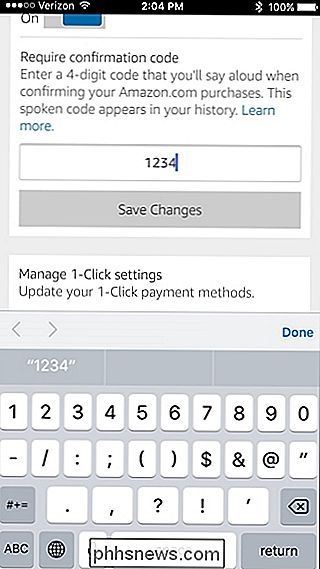
Il est également judicieux de vérifier vos paramètres en un clic pour vous assurer que la bonne adresse de livraison et la bonne carte de crédit seront utilisées avec la commande vocale sur Amazon Echo. Pour faire ça. appuyez sur "Paramètres de paiement" en bas
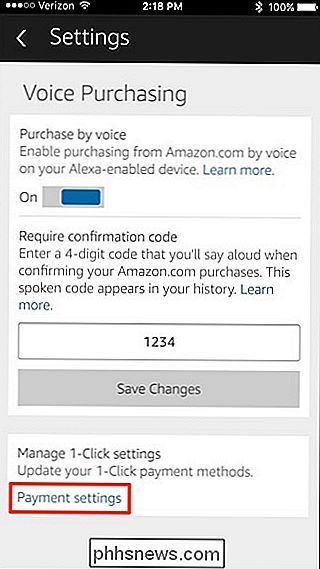
Tapez sur "Modifier le mode de paiement" pour apporter des modifications
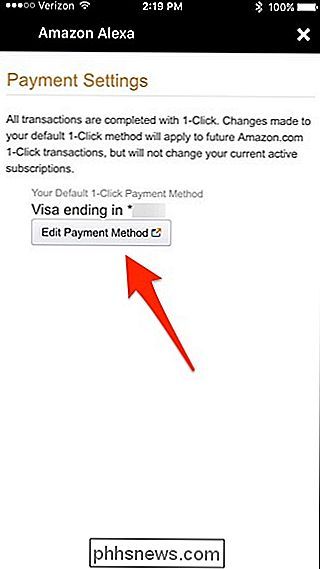
Sélectionnez la carte de crédit, puis l'adresse de livraison que vous souhaitez utiliser pour l'achat de voix.
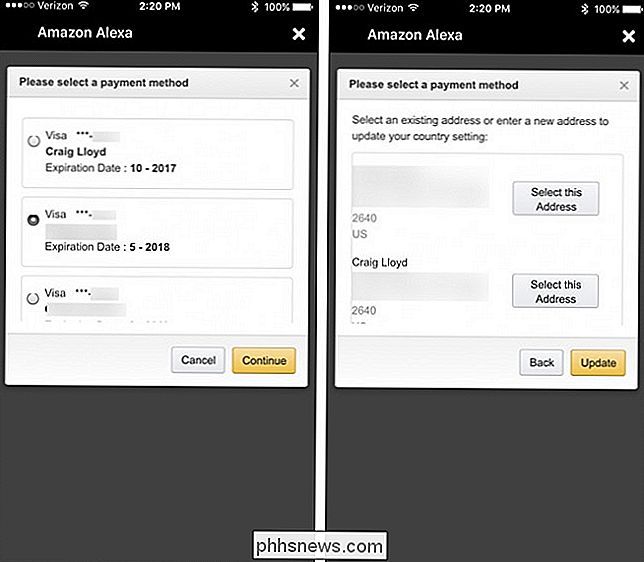
revenez sur l'écran "Paramètres de paiement", appuyez sur le bouton "X" dans le coin supérieur droit pour le fermer.
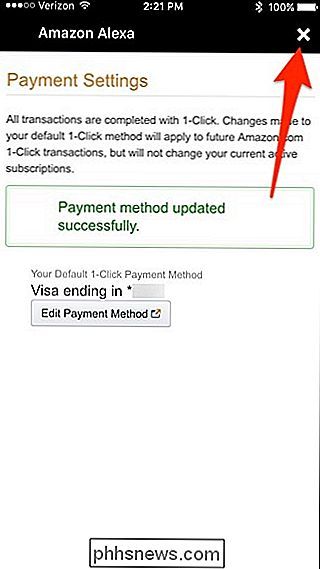
Vous pouvez maintenant quitter l'application Alexa et commencer à commander des articles d'Amazon en utilisant votre appareil Echo .
Utiliser Amazon Echo pour commander des articles

Une fois l'achat de la voix configuré, il est temps d'utiliser la puissance de votre voix pour acheter des objets sur Internet. Tout ce que vous avez à faire est simplement de dire: "Alexa, commande (nom du produit)". Vous pouvez également dire quelque chose de plus générique, comme "Alexa, commander de la nourriture pour chien".
Alexa vous donnera alors le résultat de recherche le plus haut et si ce n'est pas le cas, vous pouvez dire "Non" et Alexa lira le prochain résultat. Dites simplement "Oui" quand Alexa lit le bon article et vous demande si vous voulez le commander. Vous serez alors invité à entrer votre code vocal si vous l'avez activé.
Une fois l'article commandé, les détails de la commande apparaîtront dans l'application Alexa.
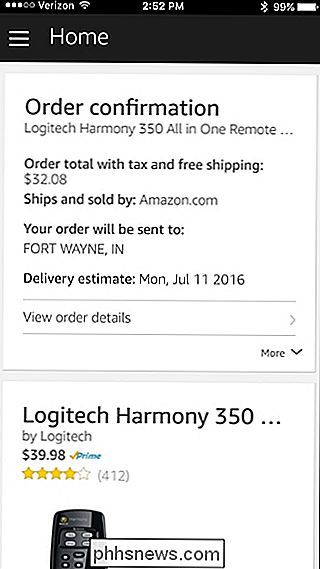

Comment modifier le nom de fichier par défaut utilisé lors de l'enregistrement de documents Word
Lorsque vous enregistrez un fichier pour la première fois, vous avez peut-être remarqué Word vous suggérant un nom de fichier boite de dialogue. Ce nom de fichier provient généralement du premier paragraphe de votre document. Toutefois, il s'agit en fait du second choix de Word pour les noms de fichiers suggérés.

Comment activer ou désactiver la restauration du système dans Windows
La restauration du système est une fonction intégrée à Windows qui crée périodiquement des «points de restauration» ou des sauvegardes de fichiers système et / ou de fichiers utilisateur afin que le système puisse être restauré en cas de problème.Normalement, Windows crée automatiquement ces points de restauration système avant certains événements, par exemple installer un nouveau logiciel, mettre à jour un pilote, installer des mises à jour Windows, etc. Si aucun de ces é



